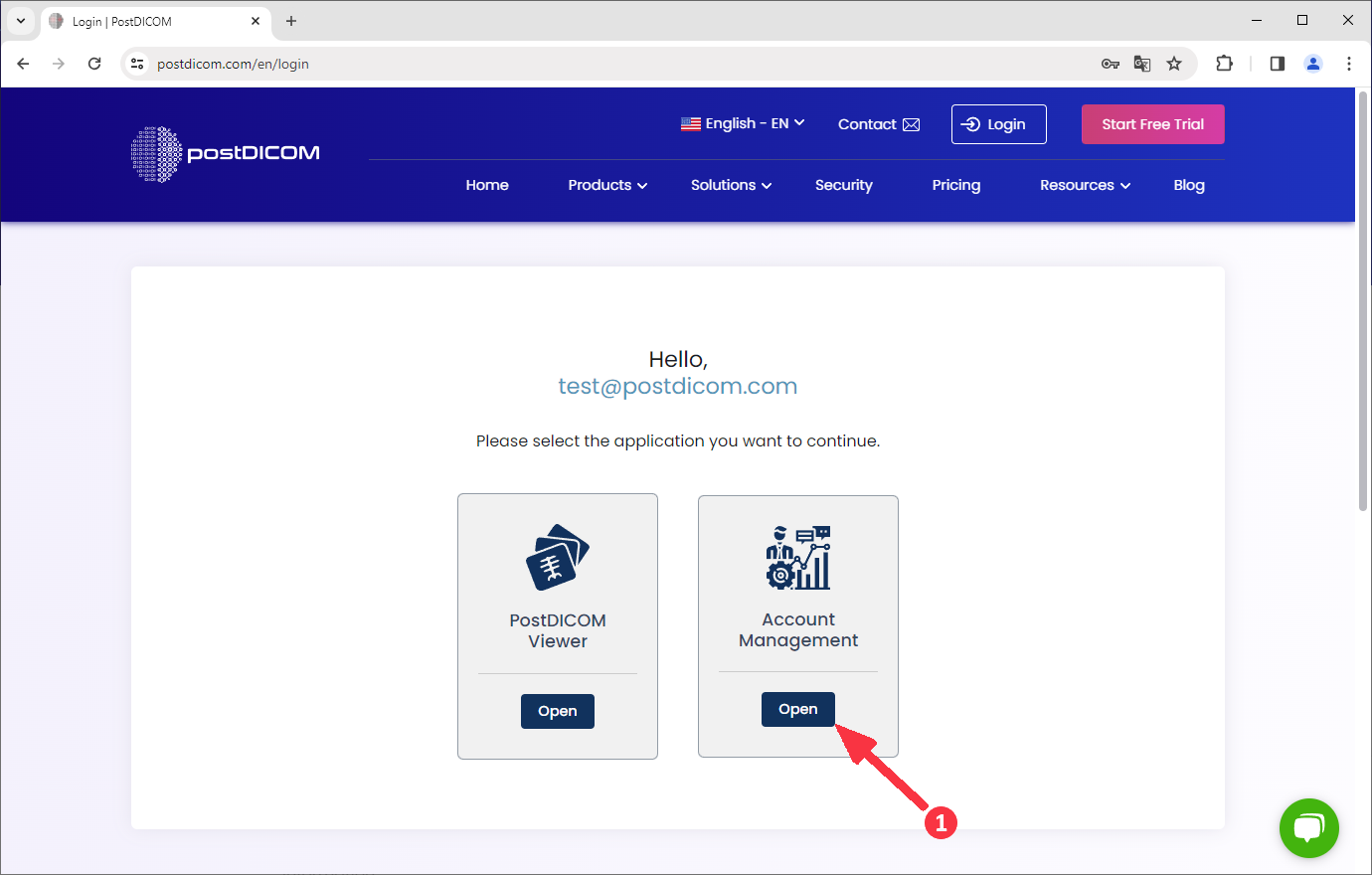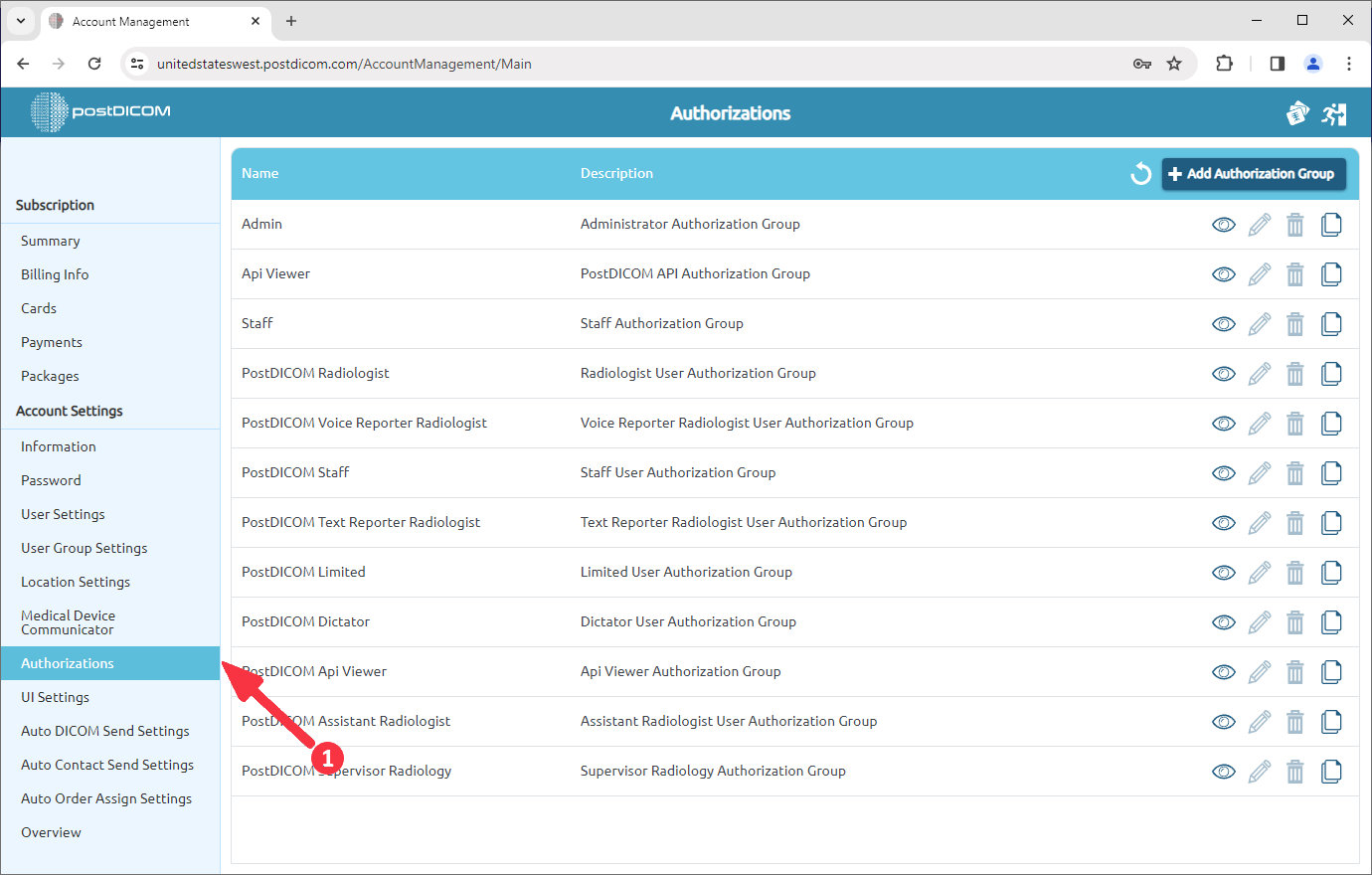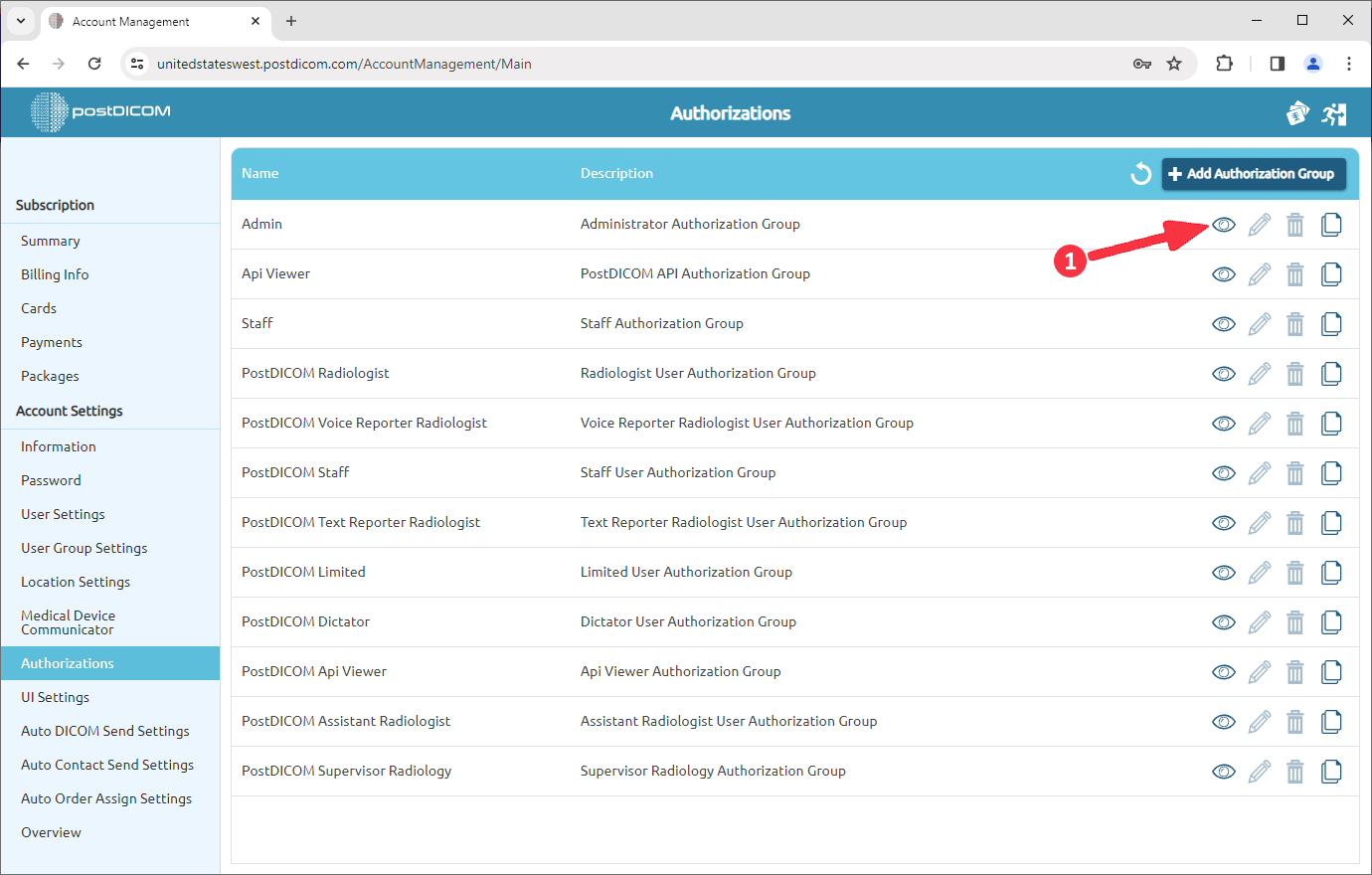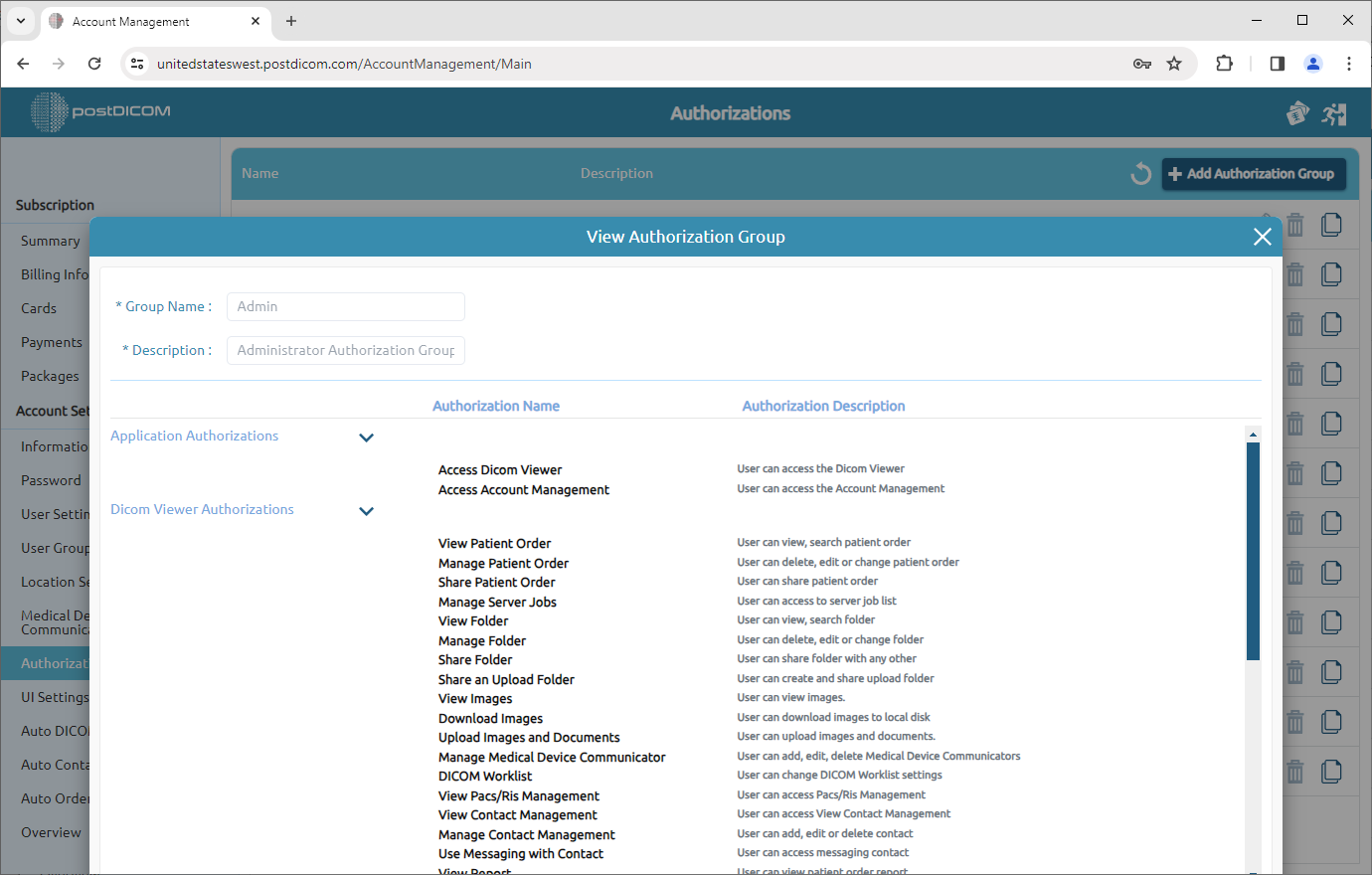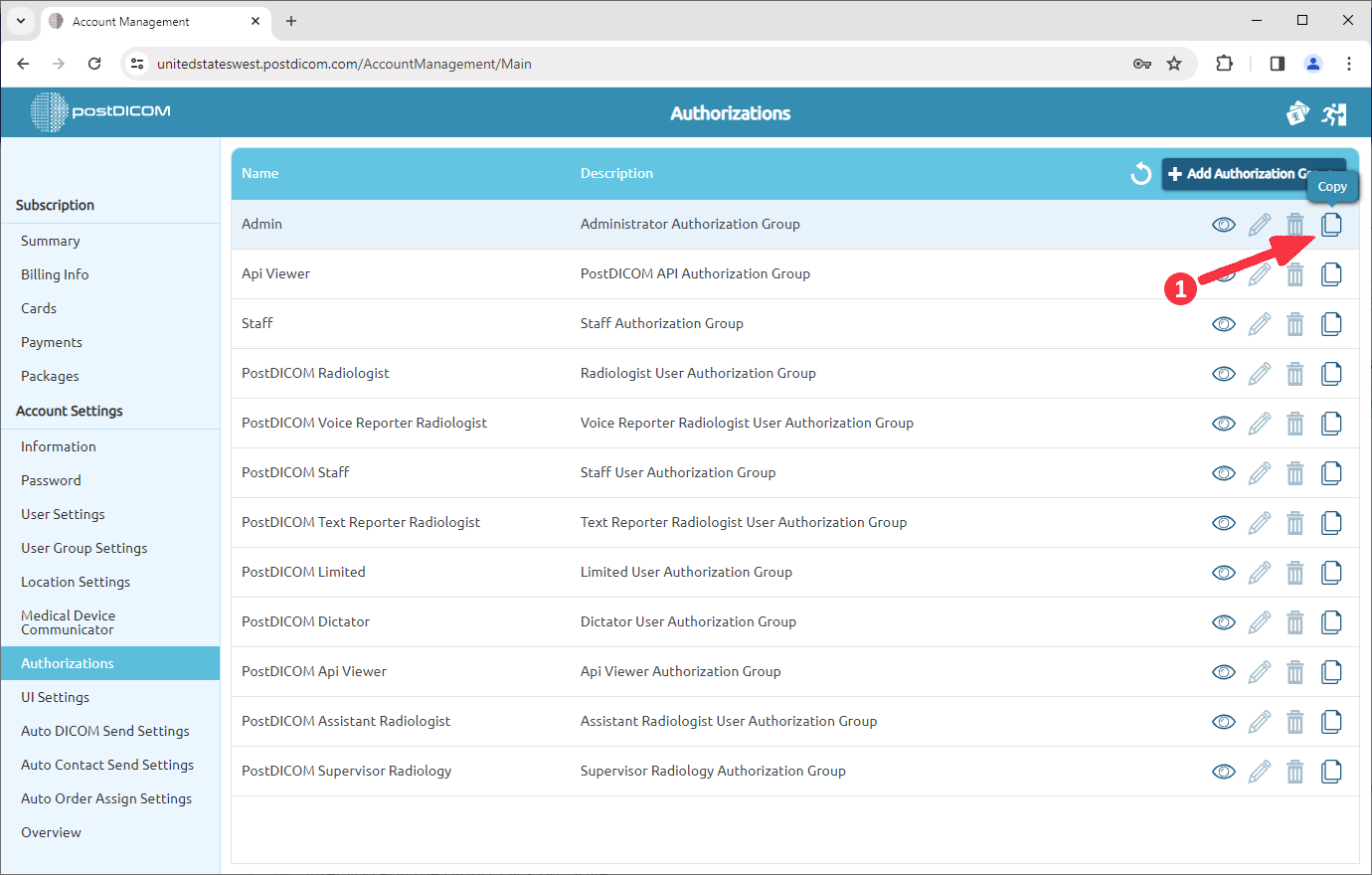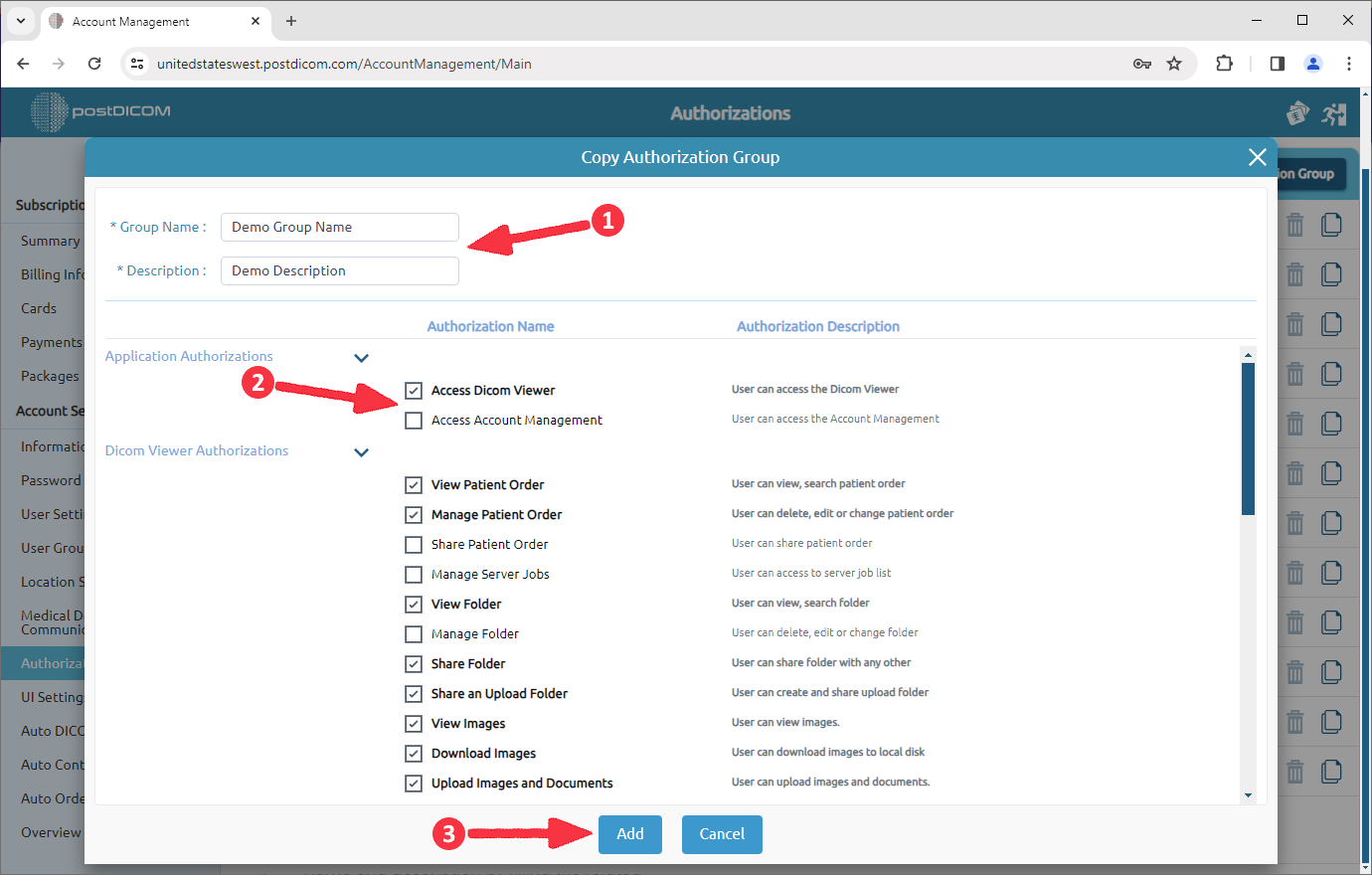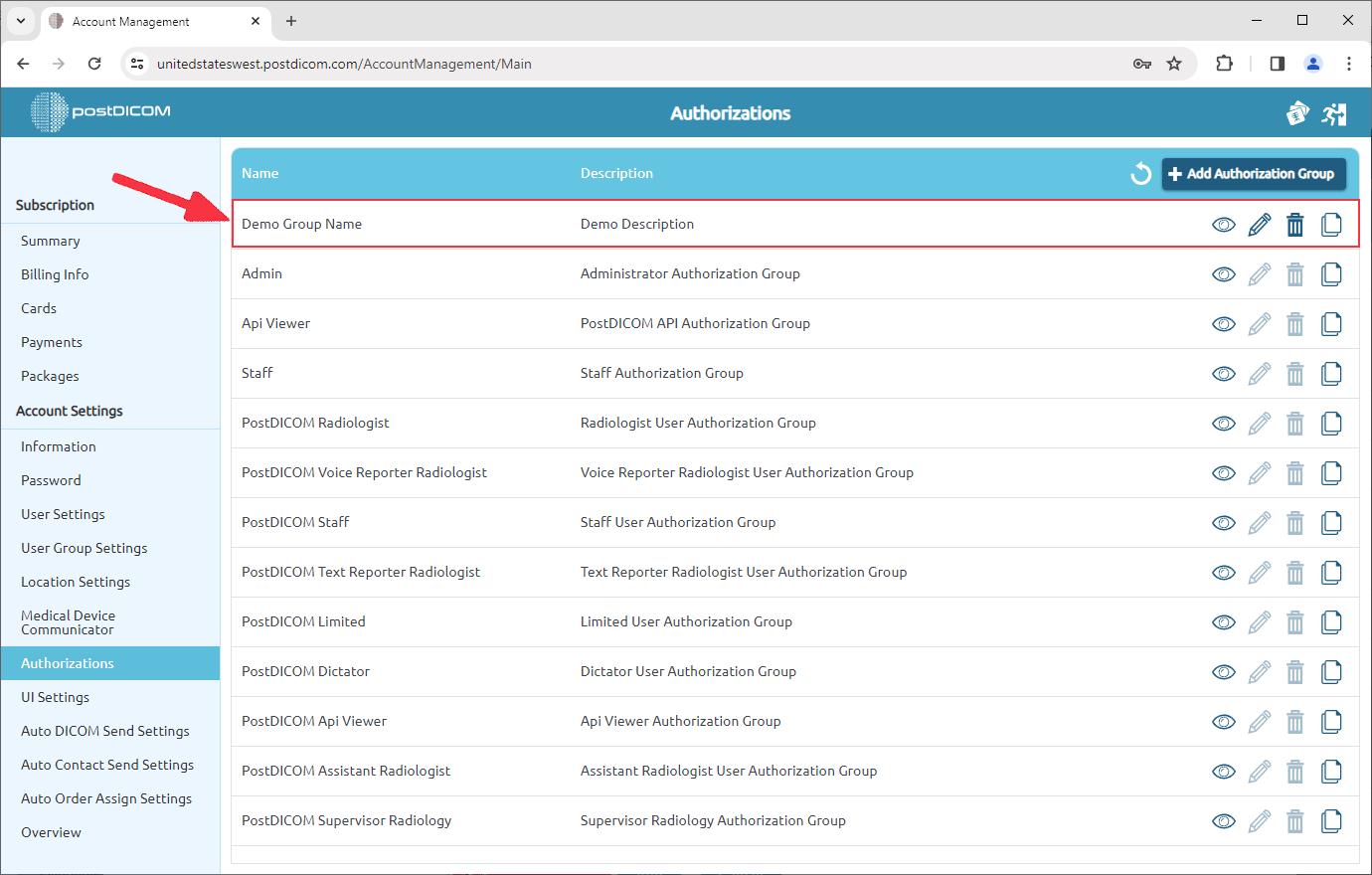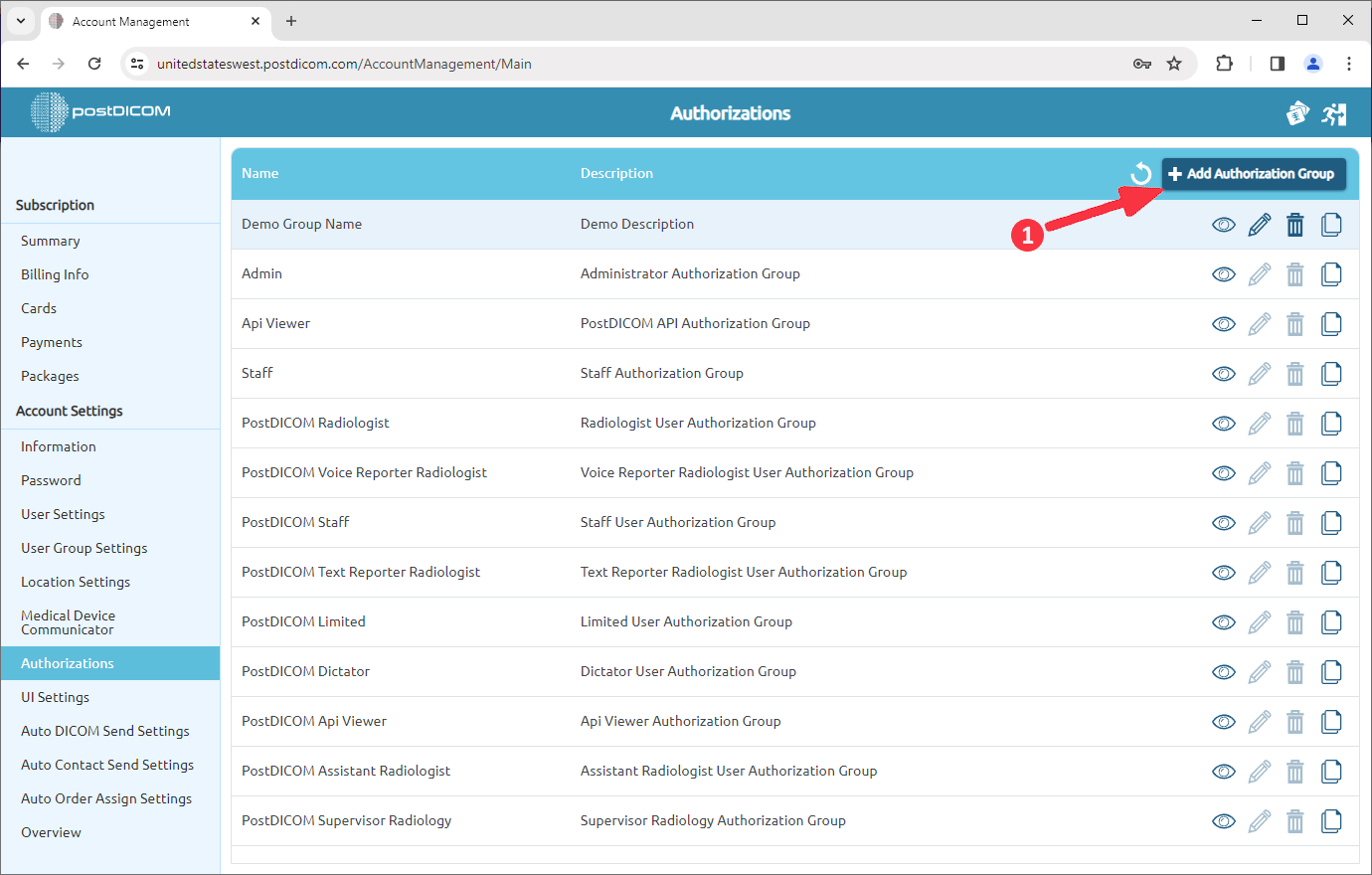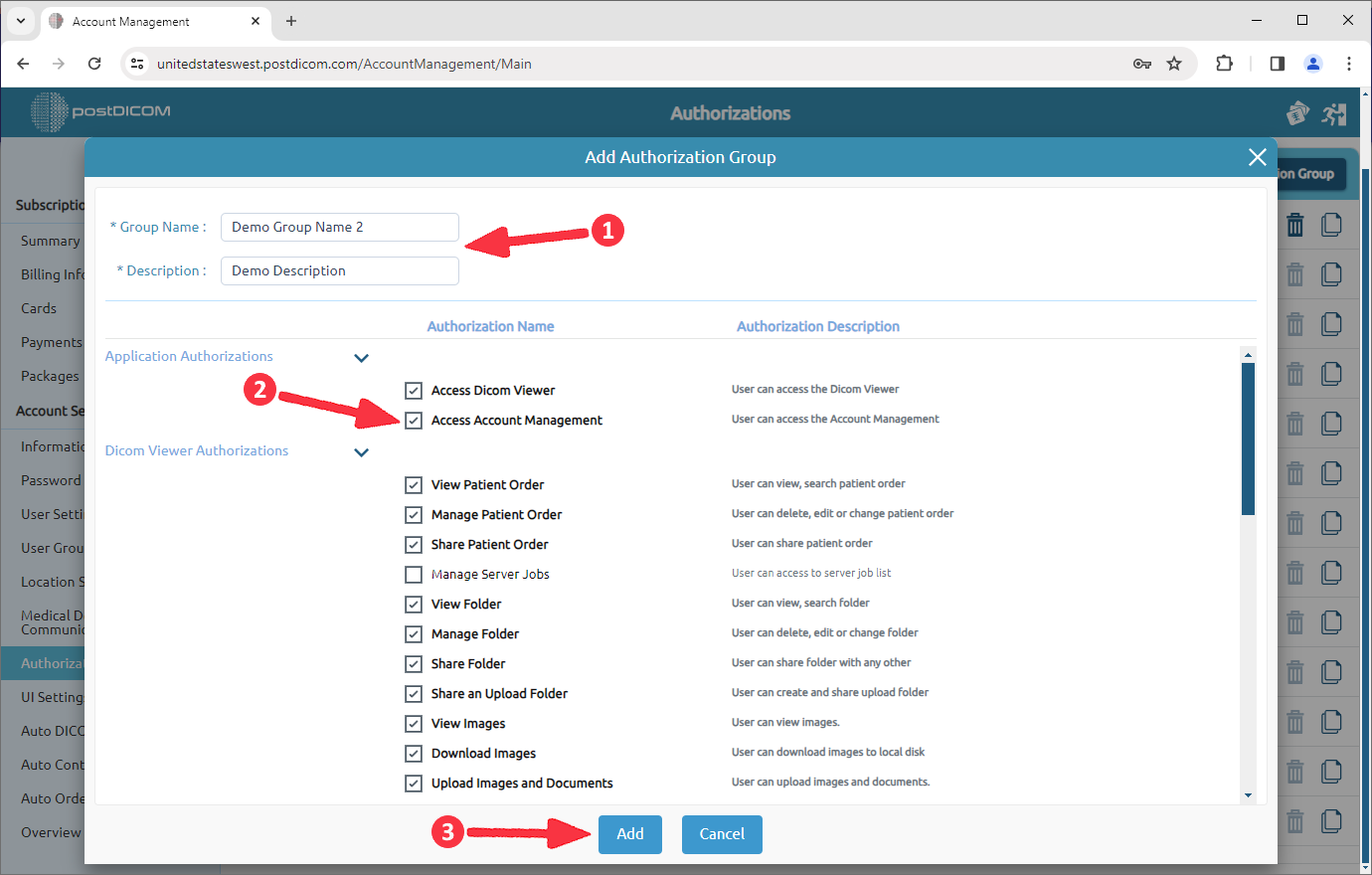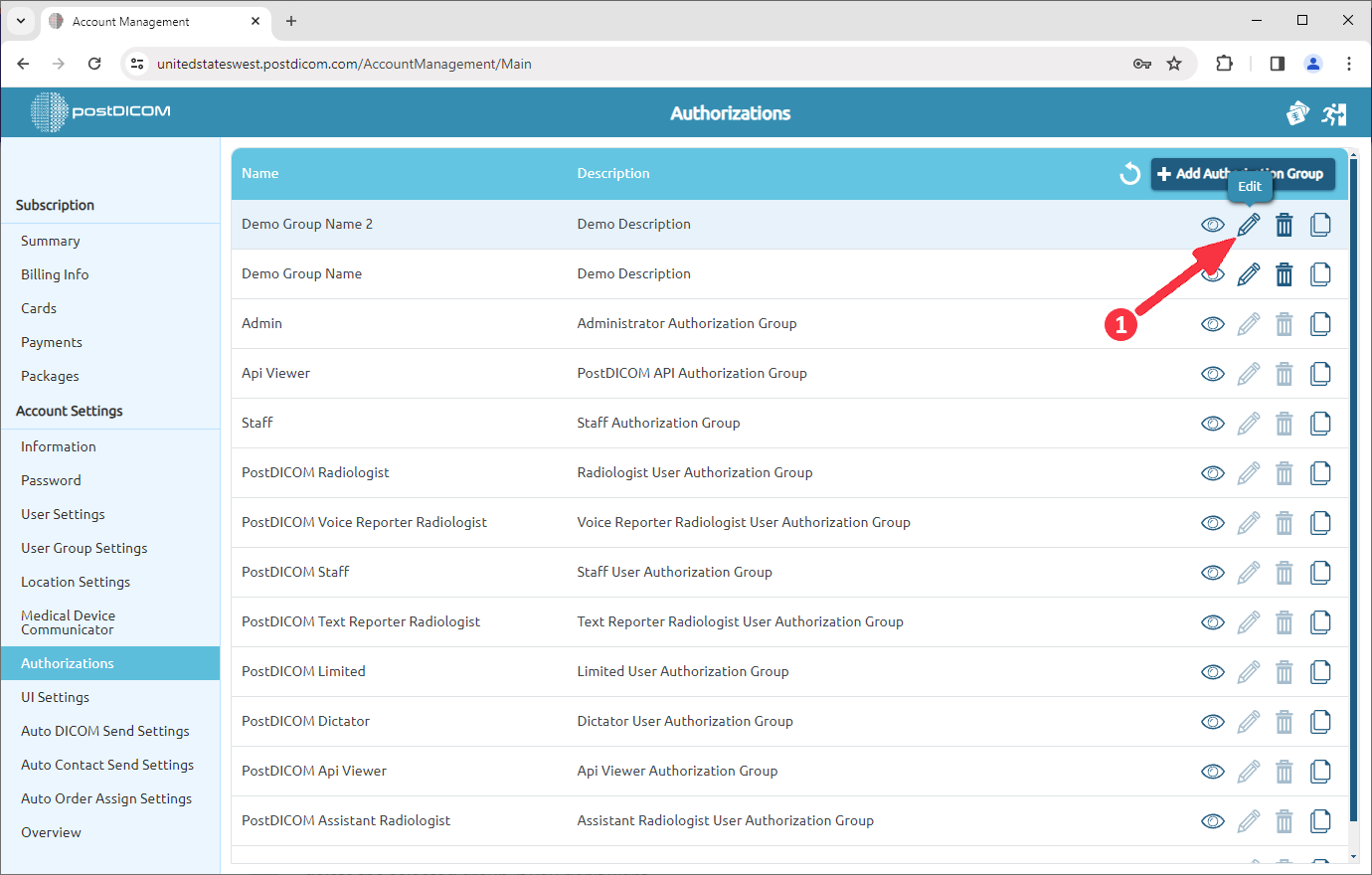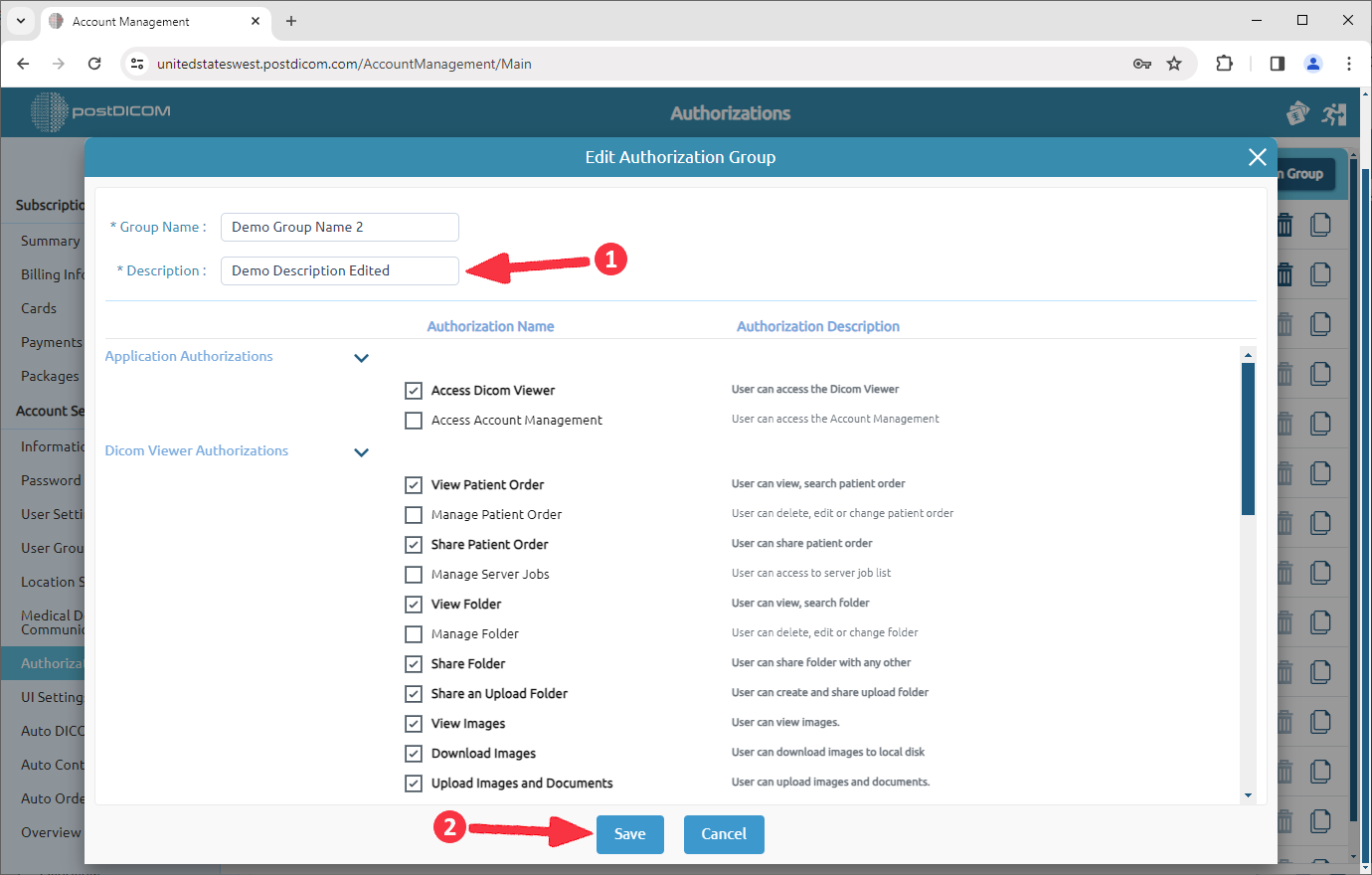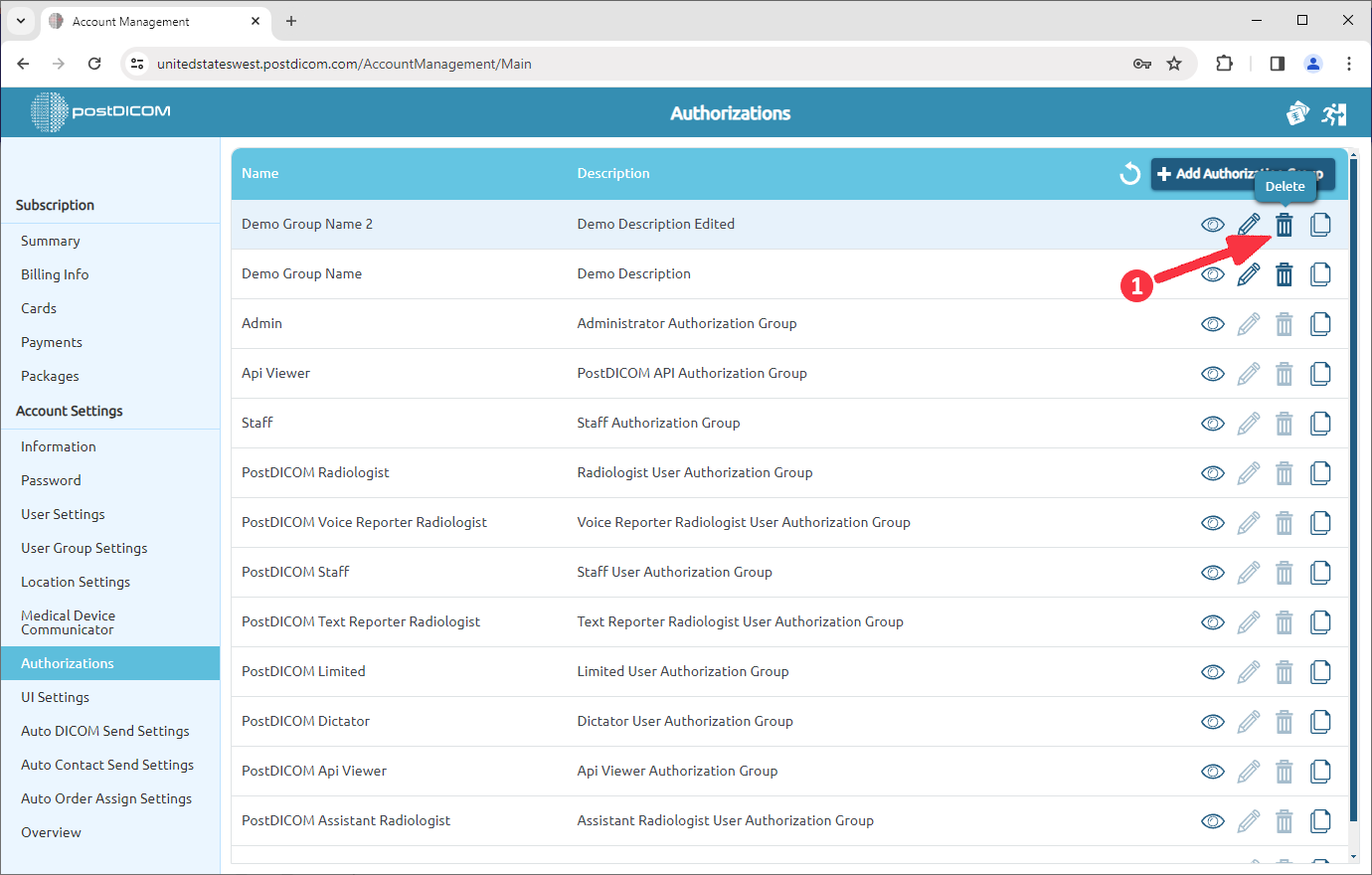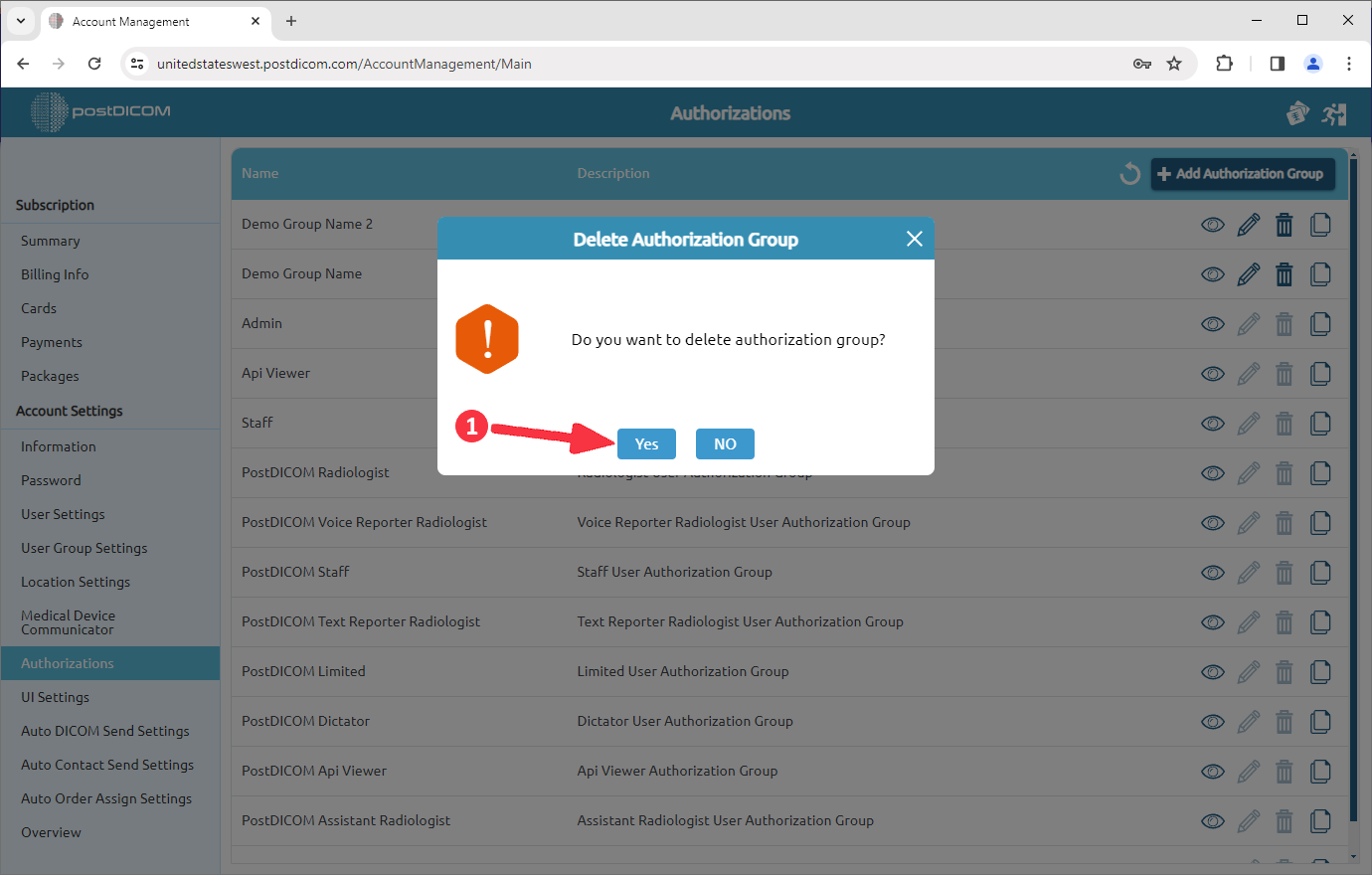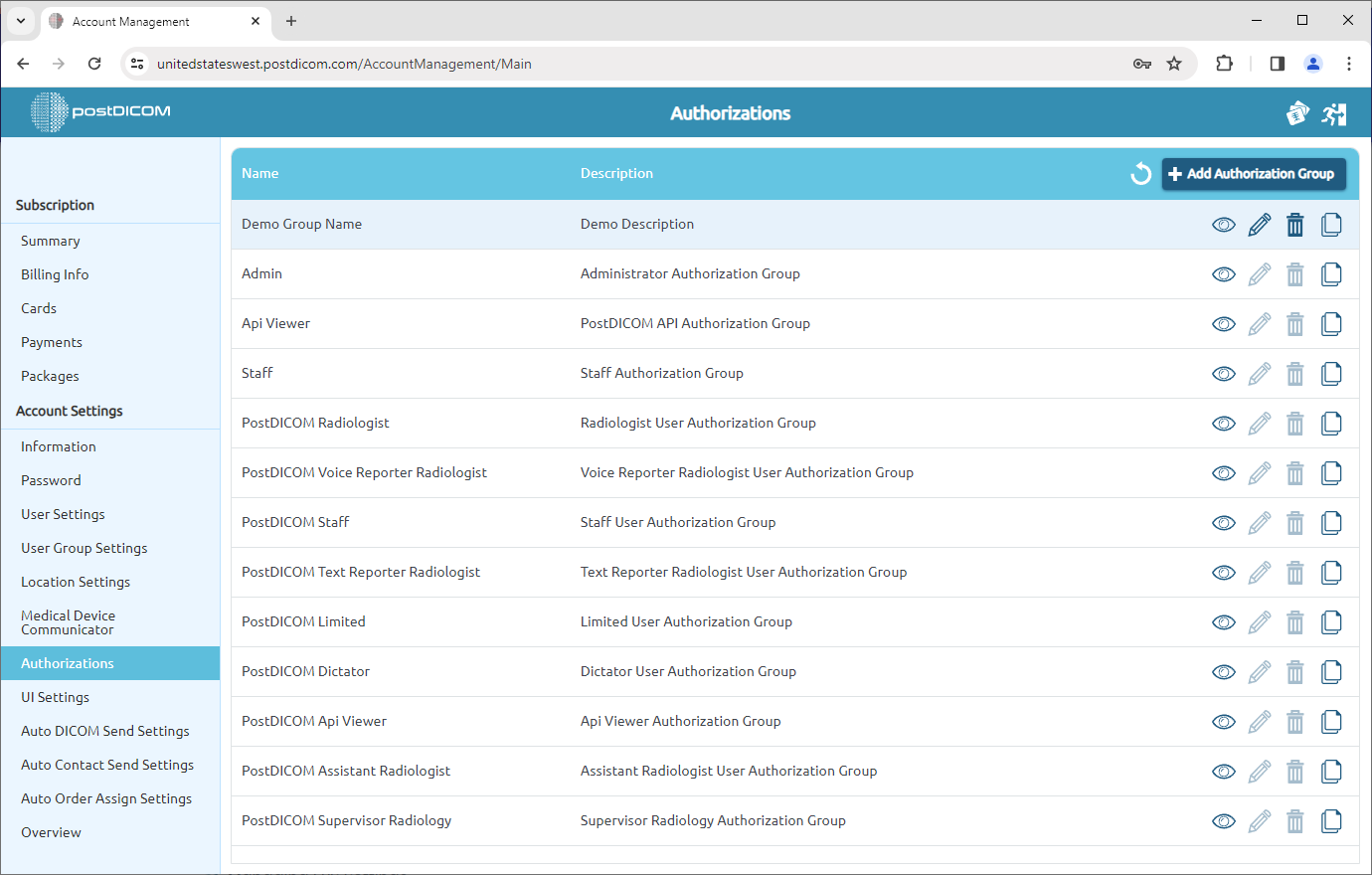Efter login skal du vælge „Kontostyring“ og klikke på „Åbn“.
Klik på „Autorisation“ -elementet på venstre side af siden.
Når du har klikket, vil du se standardautorisationsgrupper i din konto med navn og beskrivelsesoplysninger. Hvis du vil se gruppeoplysninger om en autorisationsgruppe, skal du klikke på ikonet „Vis“ i højre side af den.
Når du har klikket, vil du se alle autorisationsgrupper med deres indhold.
Da de er standardgrupper, kan du ikke redigere eller slette dem. Men du kan kopiere en gruppe, redigere som du vil og gemme den som en anden gruppe. Klik på ikonet „Kopier“ i højre side af gruppen for at kopiere det.
Når du har klikket, åbnes formularen „Kopier autorisationsgruppe“. Du kan tilføje et gruppenavn og en beskrivelse ved at udfylde de relaterede emner og redigere indholdet af autorisationsgrupper. Du kan tilføje/fjerne en godkendelse ved at markere afkrydsningsfeltet.
Når du har redigeret gruppen, skal du klikke på knappen „Tilføj“ for at gemme ændringer.
Redigeret autorisationsgruppe føjes til gruppelisten.
Du kan oprette en ny autorisationsgruppe ved at klikke på elementet „Tilføj autorisationsgruppe“ øverst til højre i feltet.
Når du har klikket, åbnes formularen „Tilføj autorisationsgruppe“. Du kan tilføje et gruppenavn og en beskrivelse ved at udfylde de relaterede emner og redigere indholdet af autorisationsgrupper. Du kan tilføje/fjerne en godkendelse ved at markere afkrydsningsfeltet.
Når du har redigeret gruppen, skal du klikke på knappen „Tilføj“ for at gemme ændringer. Den nye autorisationsgruppe føjes til listen.
Du kan redigere en gruppe ved at klikke på ikonet „Rediger“ i højre side af den.
Efter redigering skal du klikke på knappen „Gem“ for at gemme ændringer.
Du kan slette en gruppe ved at klikke på ikonet „Slet“ i højre side af den.
Når du har klikket, vises en meddelelsesboks. Klik på „Ja“ for at bekræfte, at du vil slette den valgte gruppe. Hvis du ikke vil slette det, skal du klikke på „Nej“.
Når du har klikket på „Ja“, vil den valgte gruppe blive slettet, og de resterende grupper vises på listen.